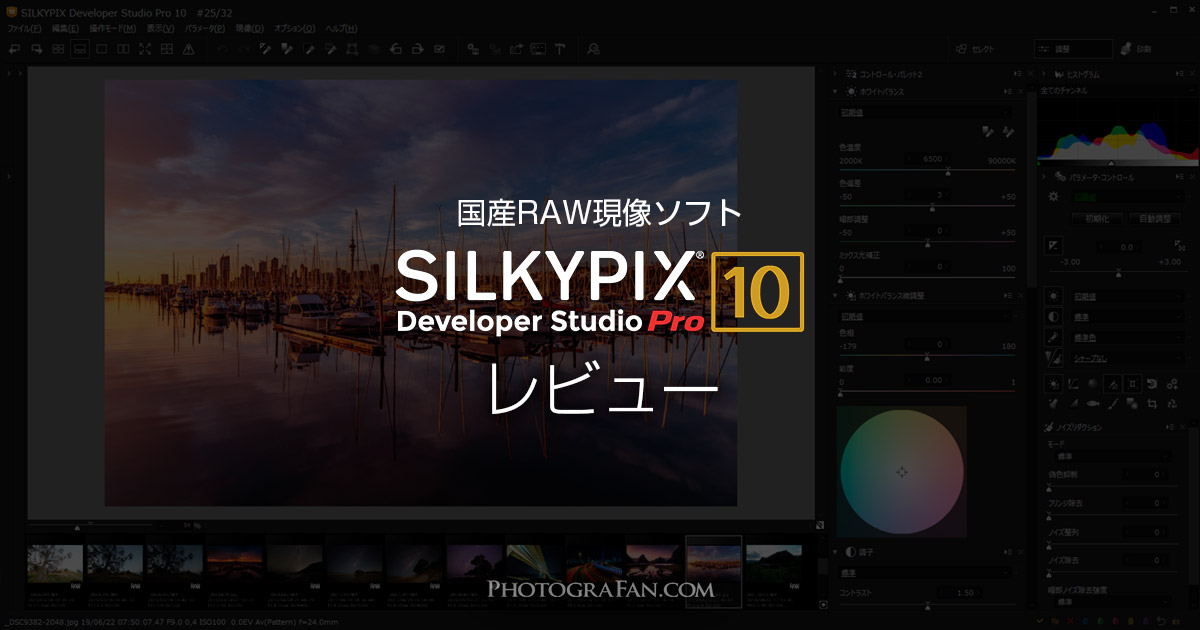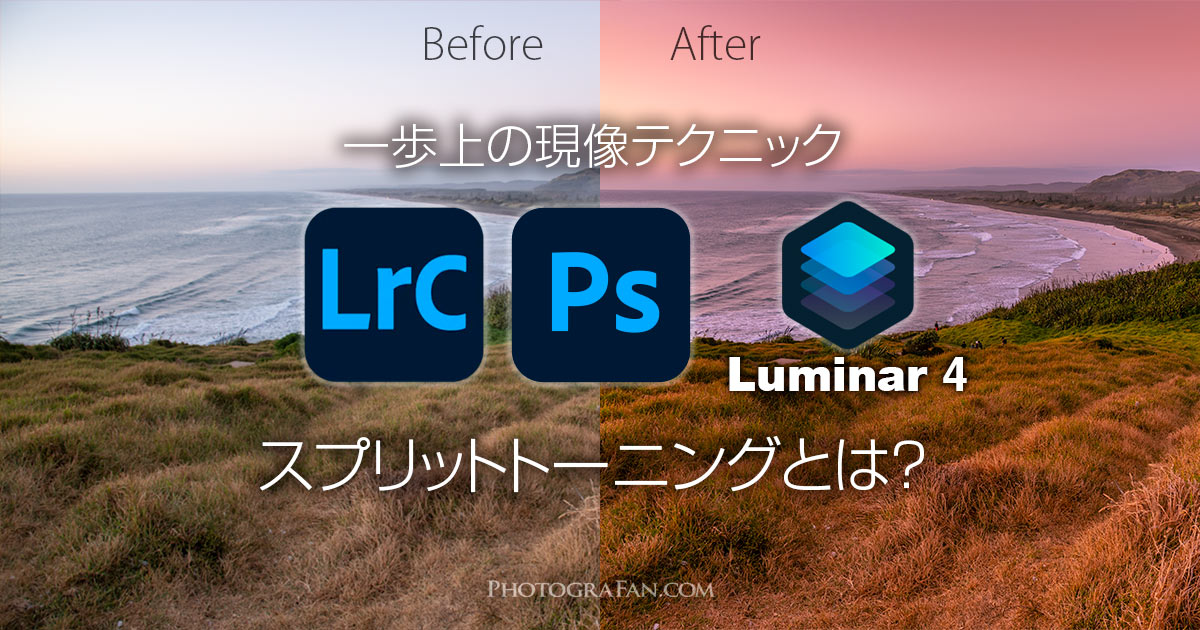国産のRAW現像ソフトSILKYPIXは、市川ソフトラボラトリーという会社が開発している2004年の発売以来、常に進化し続ける評価の高いソフトウェアです。SILKYPIXのプロフェッショナル版のPro10にはRAW現像ソフトでありながらRAWファイルのまま写真合成ができる機能が追加され注目を集めています。
今回は市川ソフトラボラトリー様よりSILKYPIXのプロフェッショナル版Developer Studio Pro10をご提供頂いたので、消費者目線の忖度なしでレビューをしたいと思います。
※新しいバージョンは以下の記事を参照ください。
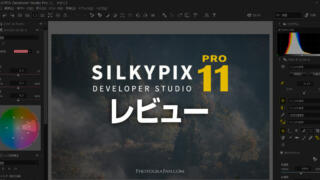
SILKYPIXの特徴とメリット
SILKYPIXは、フジやパナソニック、リコー、タムロン、カシオなどカメラやレンズメーカーのバンドル版のRAW現像ソフトや画像処理エンジンとして採用されている信頼ある国産のソフトウェアです。
SILKYPIXの写真現像機能は十分に備わっていて細かな調整も可能で、他社のRAW現像ソフトと比較しても基本的な機能にそれほど差はないかと思います。その他に、部分補正、ノイズ除去、歪み補正、プリセットなど他社ソフトと同等の機能もあるので一通りの写真編集作業はこなせます。
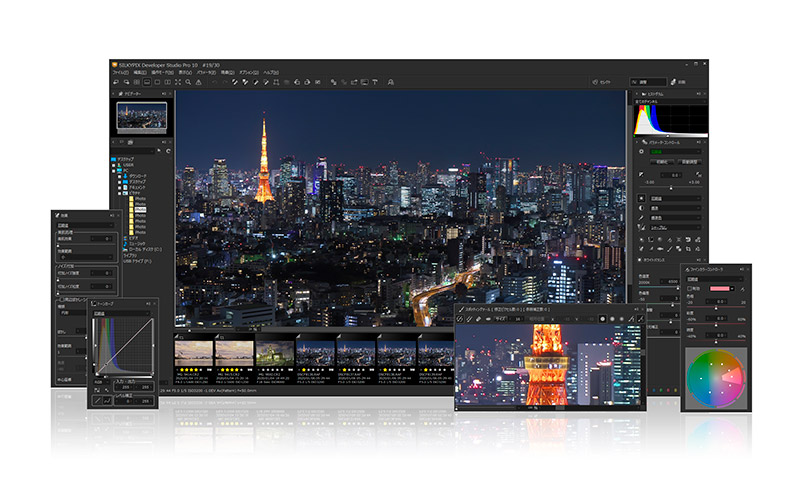
SILKYPIXの編集画面
RAWファイルのまま写真の合成処理が可能
SILKYPIX Developer Studio Pro10のプロフェッショナル版の最大の特徴は、RAWファイルのまま写真合成できる機能が充実しているという点です。合成できる種類は、多重露光、比較明、動体除去、ストロボモーション、被写界深度合成で、いずれもLightroomやLuminar 4などのRAW現像ソフトにはない合成機能で、RAWファイルのまま合成しDNGファイルとして保存することもできます。
基本的に画像合成はtifやJpgに書き出してから別のソフトで作業をするのが一般的ですが、SILKYPIXのPro10なら一つのソフトで作業が完結するのでワークフローが簡素化できます。
※画像合成機能はSILKYPIXのスタンダード版にはありません。
多重露光合成
多重露光は、高感度ノイズが軽減したい時に複数枚の写真を合成すると滑らかな仕上がりになります。また、三脚が使えない薄暗い場所や夜景撮影で、ISO感度を高めで手持ち撮影した複数枚の写真でも、多重露光合成が可能というのは大きなメリットかと思います。
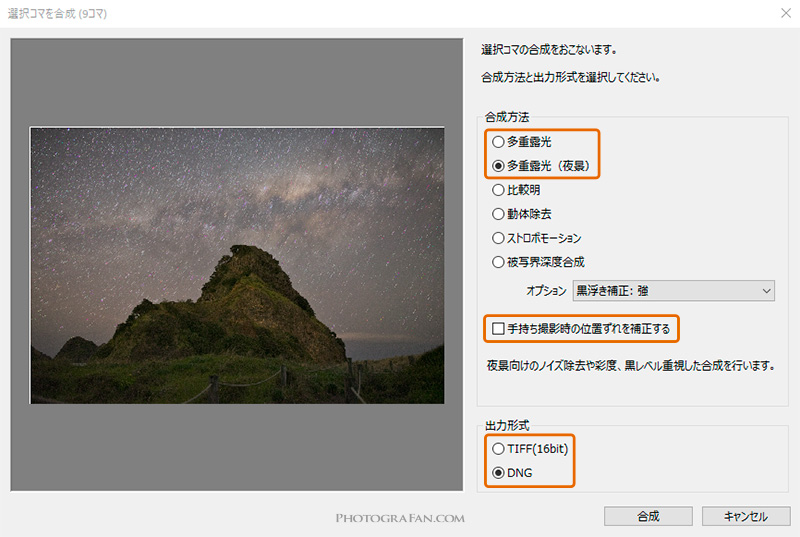
多重露光で画像をスタックさせると高感度ノイズが減る
比較明合成
比較明合成は、花火や車のライトや星の軌跡など明るい部分を重ね合わせる際に使う機能です。
動体除去
動体除去は、固定アングルで撮影した複数枚の写真の中から動いている被写体を除去して合成する機能です。例えば、人通りのある観光地で同じアングルで複数枚撮影した写真を動体除去合成すれば、動いている人が除去されるといった使い方ができます。
ストロボモーション
ストロボモーションは、動体除去の逆で、複数枚の写真の中から動いてい被写体を残して合成する機能です。連射撮影した動物やスポーツなどの連続写真が一枚の写真として合成されます。
被写界深度合成
被写界深度合成は、マクロ撮影など一枚の写真で全部にピントが合わない場合に、ピント位置を少しずつずらして撮影した複数枚の写真を合成して、全部にピントが合ったパンフォーカスした写真に仕上げる機能です。
シンプルな管理機能
SILKYPIXの写真管理機能は色分けやレーティングなどの簡易的なものだけで、癖がなくシンプルで使いやすいです。元画像の保存場所にも特に決まりはなく、PC内部もしくはPCと接続されたHDDやSSDなどから画像を選んで現像するだけです。
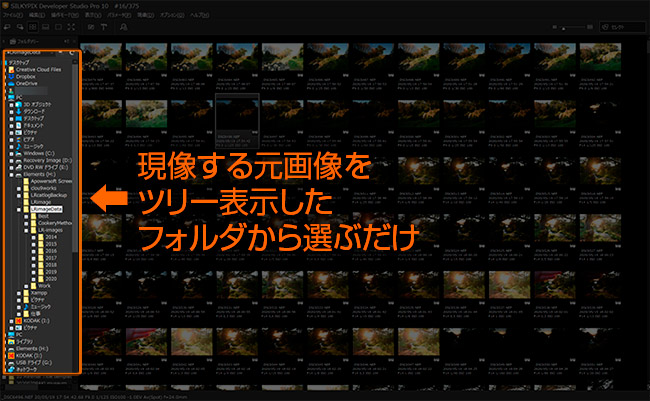
Lightroomのような多機能で複雑な管理システムが必要ないという人には、SILKYPIXの方が取っ付きやすいと思います。
起動が早い
SILKYPIXは画像処理ソフトにしては起動が非常に早く、写真を選ぶ際のサムネイルが高速表示されるので写真の選別やレーティングなどの作業を軽快に行うことができます。
動作環境
SILKYPIXの動作環境は、特に高性能なパソコンの必要はなく一昔前のパソコンでも起動します。
- CPU:Intel Core 2 Duo 以上 または AMD Athlon 64 X2 以上のプロセッサー
- GPU:DirectX 10以上に対応したグラフィックボード
- メモリー:4GB以上のRAM(8GB以上推奨)
- 記憶容量:10GB以上の空き容量のあるハードディスク
ただし、SILKYPIXで現像作業を行うには、他の画像編集ソフトウェアと同様にある程度の負荷がかかるので、スペックの高いパソコンの使用をおすすめします。
ウォーターマークの挿入が可能
SILKYPIXには、日付焼き込み機能があり、日付だけでなく、焦点距離、絞り、シャッタースピード、ISOなどのEXIFデータの一部や、著作権表示の為の名前やロゴ画像をウォーターマークとして写真に挿入することができます。表示項目は自由に選べて、日付を入れずに文字だけでも可能です。
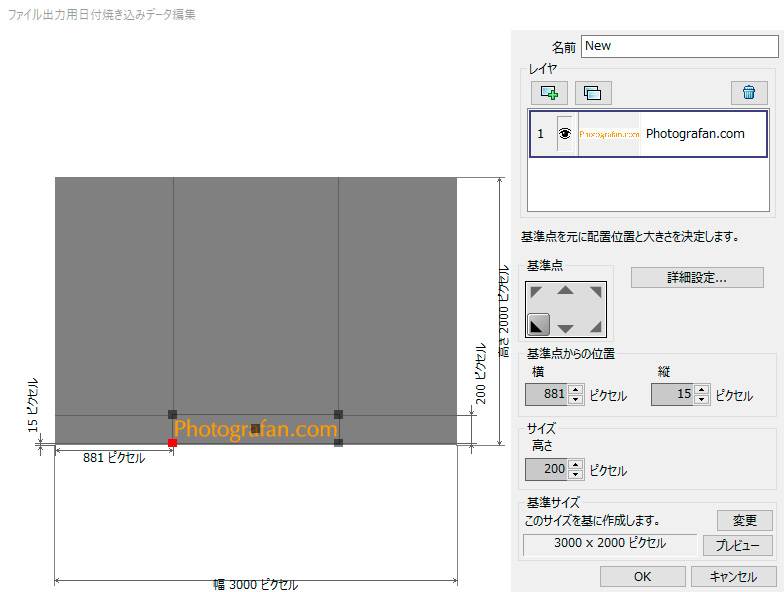
レイアウトの自由度が高く、画像の配置も可能
それぞれの表示項目や位置、大きさなどレイアウトの自由度が高く、微調整ができるので、インターネット上のSNSやブログに写真をアップする人にとっては、ウォーターマークが使えるというのは大きなメリットです。
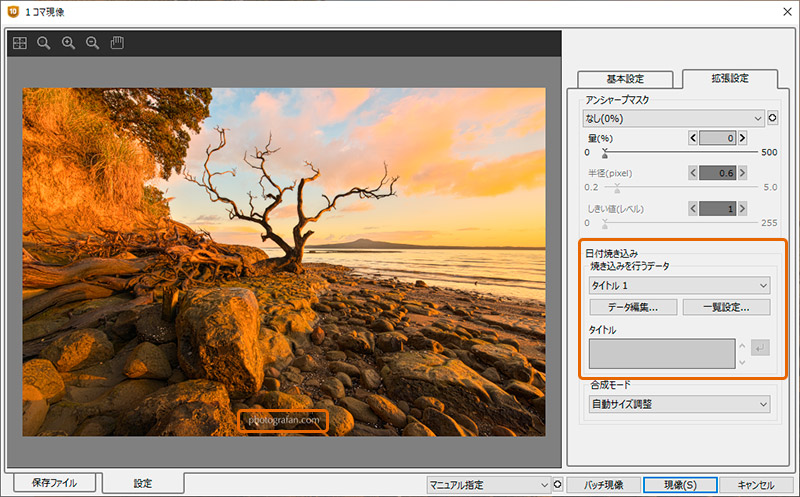
画像書き出し時にウォーターマークの選択ができる
買い切りタイプで毎月の支払不要
SILKYPIXは、一度購入すればずっと使い続けることが可能な買い切りタイプなので毎月の支払いはなく、余計な維持費がかかりません。LightroomやPhotoshopのように、定額制(サブスク)で払い続けるのに抵抗がある人には、SILKYPIXはおすすめです。
SILKYPIXのプロフェッショナル版Developer Studio Pro10の値段は税込22,000円(ダウンロード版) と決して安くはありませんが、一度購入したら、次期バージョンへアップグレードする際には割引価格で購入できます。
SILKYPIXの残念な所
分かりにくいUIと独特の言葉
慣れの問題かもしれませんが、SILKYPIXの一番の難点は、UI(ユーザーインターフェイス)が少しわかりにくい点です。特にアイコンを多用していて、アイコンが何を表しているのかがわからないので、重要な機能や頻繁に使う機能は、アイコンだけでなく文字も一緒に常時表示されていると使いやすいかもしれません。また、多機能なだけにUIが少しごちゃごちゃしていて、どこに何があるのか迷子になってしまいます。
アイコンだけで文字がないので分かりにくい
ただ、アイコンをクリックすると独立したパレットが表示され、表示位置を自由に変更できるので、自分でカスタマイズするのも一つの解決方法です。
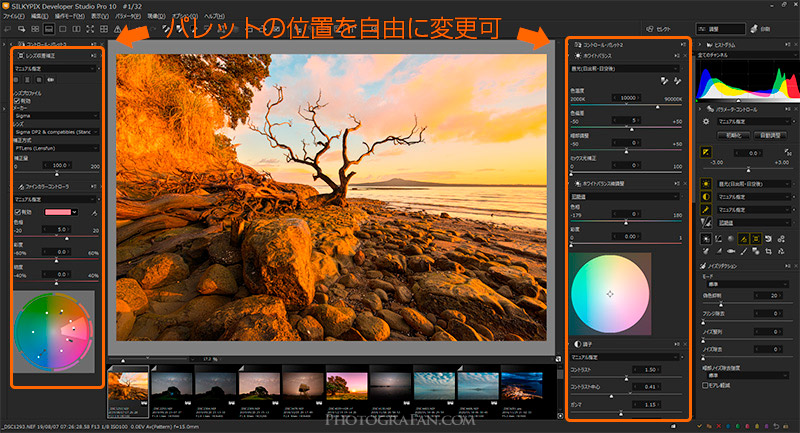
自分でパレットの表示位置を自由変更できる
また、使われている独特の言葉や用語も気になる点です。例えば、現像した写真をtifやjpgに書き出したい場合、通常なら『ファイルの書き出し』ですが、SILKYPIXは『1コマ現像』と言います。書き出し方法がわからず、ネットで検索しました。
レンズ収差補正
SILKYPIXのレンズ収差補正はEXIFデータにレンズ情報があれば自動で選択されるとの事ですが、レンズ名が略称だったり、微妙に異なっていた場合には自動選択されず、完全一致しないと駄目なようです。私の場合はLightroomで自動選択されている写真でも、SILKYPIXでは自動選択されませんでした。
手動でレンズを指定する場合は、メーカーによってはレンズの種類が多く、一覧からが探すのに一苦労します。表示がアルファベット順ではなく何順なのか不明な為、非常に探しにくいです。
また、対応しているレンズも限りがあるようで、私が使っているTamron 15-30mm、Samyang 24mmは、残念ながら一覧にはなく未対応でした。Tamronは対応レンズが少ない印象です。
あったらいい機能
SILKYPIXのプロフェッショナル版の特徴である合成機能には、LightroomにはあるHDR合成とパノラマ合成がありません。特に風景写真など露出違いでブラケット撮影した写真をRAWファイルのままHDR合成できると便利かと思います。
SILKYPIX Developer Studio Pro10の総評
SILKYPIXのプロフェッショナル版Developer Studio Pro10は、他社のRAW現像ソフトのLightroomやLuminarと比べると、RAWファイルのまま写真合成できる機能が充実しているといった印象です。
RAW現像ソフトとしては機能的には十分で、それ以外にパースの歪み補正やボケ味を加えたりするPhotoshop的な画像処理機能もあるので、カメラメーカー純正のRAW現像ソフトよりも一歩上の写真編集を行いたいユーザーには、ちょうど良いかもしれません。
機能を減らして価格を抑えたスタンダード版もありますが、SILKYPIXの売りである合成機能が無く少し物足りなさがあるので、買うならプロフェッショナル版のDeveloper Studio Pro10がおすすめかと思います。